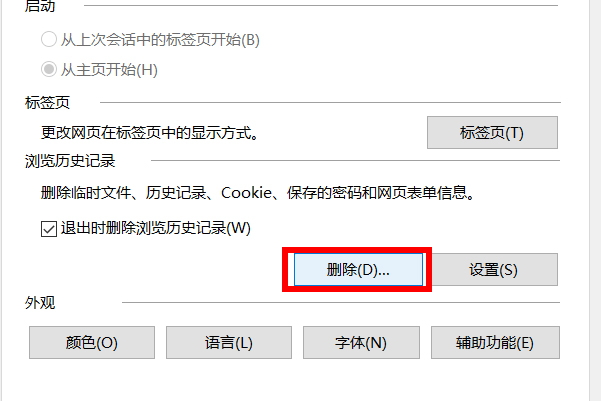怎样释放电脑内存
的有关信息介绍如下:释放电脑内存内存的操作很多,以下介绍两种可以经常自己手动清理的。
一、清理电脑磁盘
1.鼠标左键单击电脑的“C盘”,如下图红框所示;
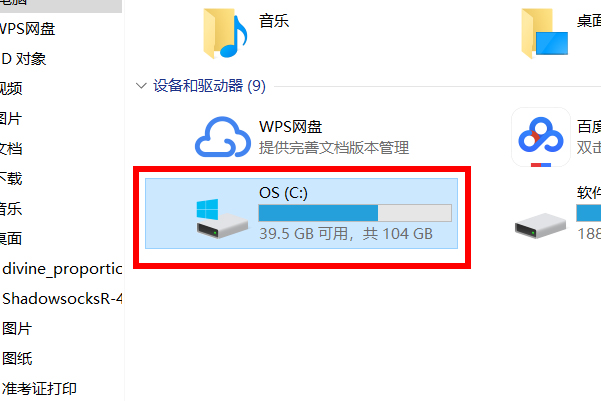
2.鼠标右键在弹出的选择里面点击最后一个“属性”,如下图红框所示;
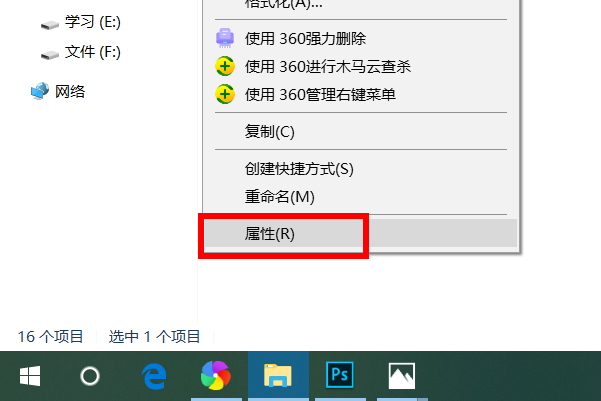
3.默认进入属性的常规设置界面,如果没有默认进入此界面,自己手动点击即可,如下图红框所示;
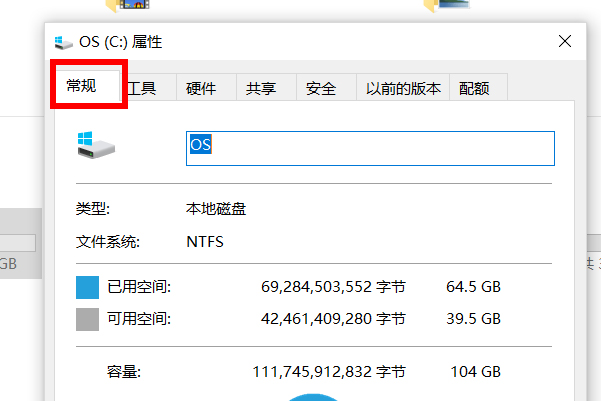
4.在容量栏里面点击“磁盘清理”按钮,如下图红框所示;
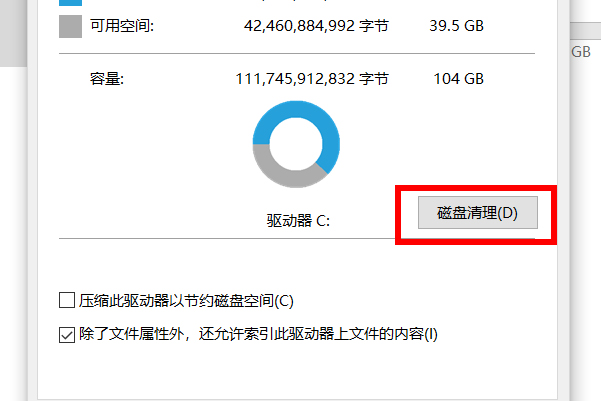
5.弹出磁盘清理正在计算可以释放多少空间,耐心等待进度条查看完成即可,如下图红框所示;
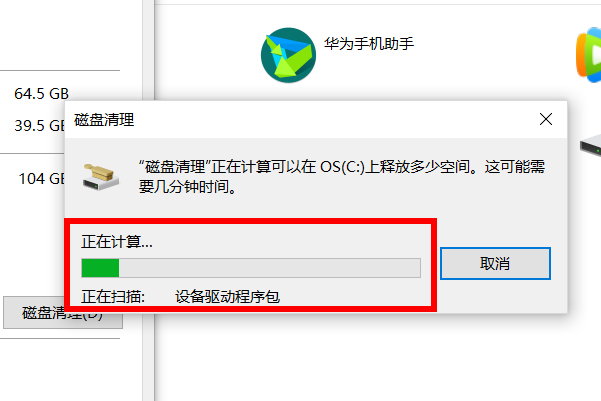
6.查看完成会自动跳入磁盘清理设置界面,选择要删除的文件,在其前面打勾即可,如下图红框所示;
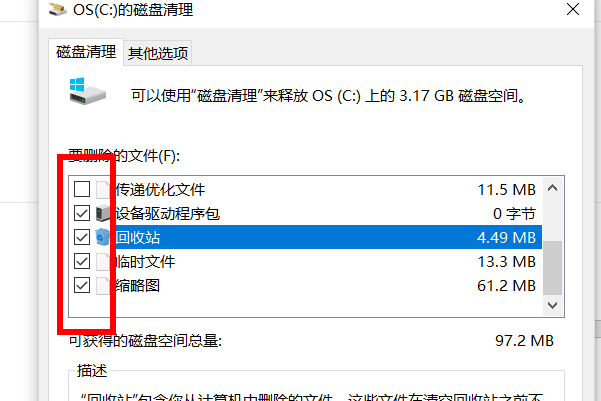
7.选择完毕,然后点击右下角的“确定”按钮,如下图红框所示;
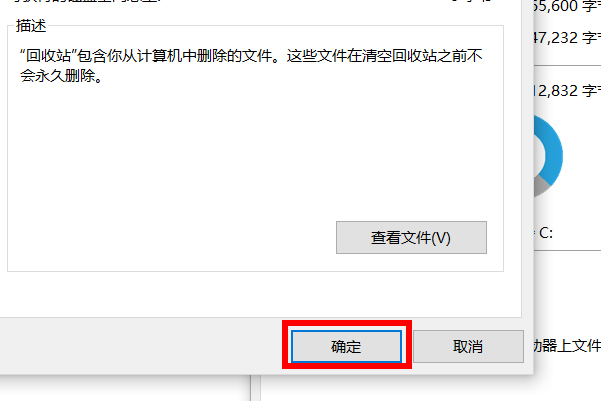
8.弹出提示框“确实要永久删除这些文件吗?”,点击“删除文件”按钮,如下图红框所示,等待清理完成即可。
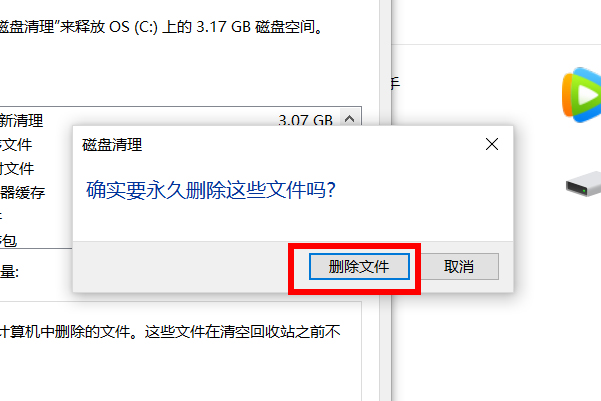
二、清理浏览器文件
1.打开浏览器右上角的三条横岗,如下图红框所示;
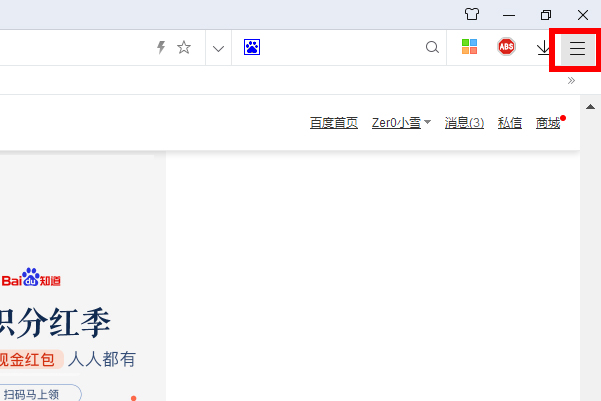
2.在出现的选择菜单里面点击“工具”,如下图红框所示;
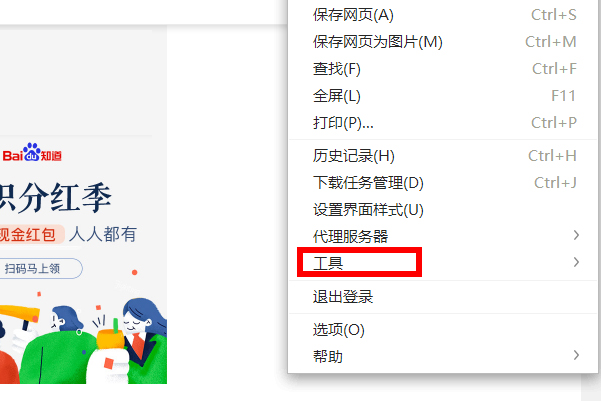
3.进入工具菜单里面,选择“Internet选项”,如下图红框所示;
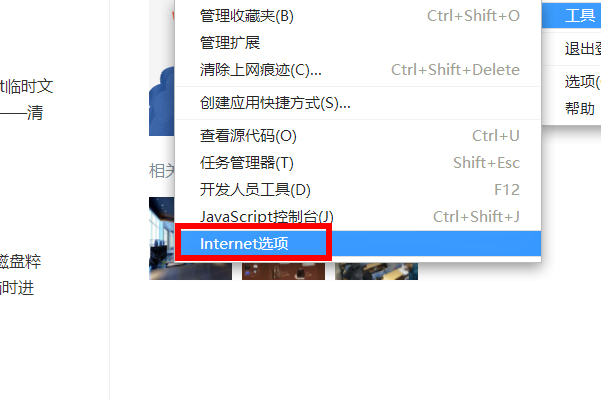
4.弹出界面,勾选“退出时删除浏览历史记录”,如下图红框所示;
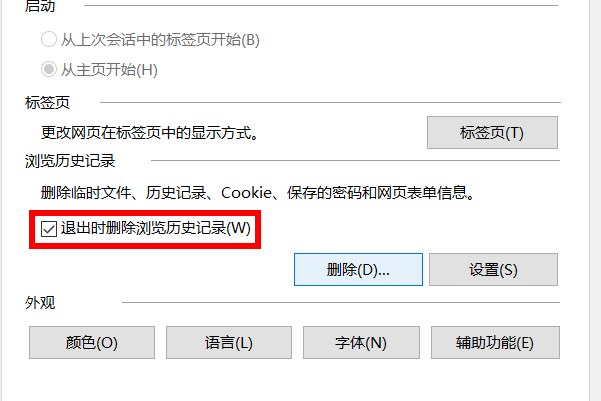
5.然后点击“删除”按钮即可,如下图红框所示。